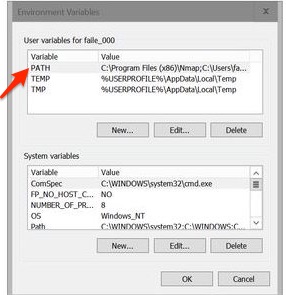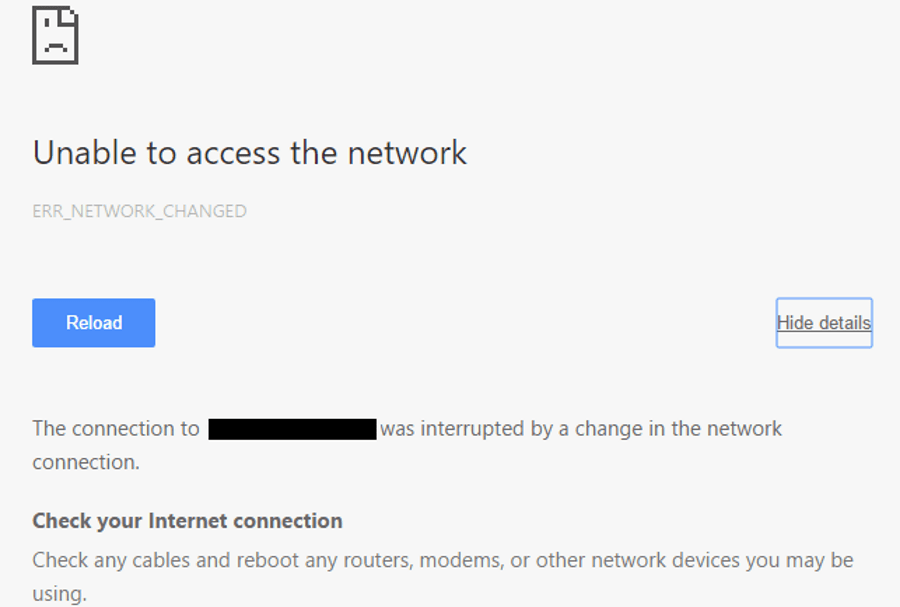Pentru cei care doresc să îmbunătățească siguranța casei lor, Nest Indoor Cam este probabil cea mai bună soluție. Cu serviciul de abonament Nest Aware, alerte de persoană și streaming 24/7, este conceput pentru a fi cu ochii pe ceea ce contează chiar și atunci când ești departe.

Cu toate acestea, ca și în cazul oricărui gadget electronic de acolo, există posibilitatea ca Nest Indoor Cam uneori să nu funcționeze conform intenției. Dacă nu răspunde după instalare sau dacă aplicația se blochează în timpul configurării, poate fi necesar să o resetați la setările implicite din fabrică. Să aruncăm o privire la cum să o facem.
Eliminare din Cont
Unele camere Nest au butonul de resetare din fabrică, dar nu este cazul cu Nest Indoor Cam. Există o singură modalitate de a reseta această cameră de securitate – trebuie să o eliminați din contul dvs. Nest.
Puteți face acest lucru de pe dispozitivul mobil sau de pe computer, iar procesul este același. Dacă utilizați un computer, accesați home.nest.com și urmați instrucțiunile.
Mai întâi, trebuie să deschideți aplicația Nest pe dispozitiv. Apoi trebuie să selectați camera pe care doriți să o eliminați pe ecranul de pornire. În partea de sus a ecranului, va exista o pictogramă roată pe care trebuie să o atingeți pentru a deschide setările camerei.

După ce ați introdus setările, notați cum ați setat fiecare opțiune pentru cameră. Alternativ, dacă sunteți pe un computer, faceți o captură de ecran cu telefonul sau opțiunea PrintScreen. Dar nu sări peste acest pas - veți avea nevoie de aceste informații când restabiliți setările după ce vă reconectați camera la aplicație.
După ce ați notat totul, puteți derula în partea de jos a ecranului, unde veți găsi opțiunea numită „Eliminați camera”. Atingeți sau faceți clic pe el și vi se va cere să confirmați.

Veți primi un e-mail de confirmare de la Nest, în care vă va anunța că a eliminat camera din contul dvs. Nest.
Scopul resetării din fabrică
Remedierea problemelor de funcționalitate ale Nest Cam Indoor nu este singurul scop posibil al revenirii la setările din fabrică. Uneori, oamenii trebuie să efectueze o resetare din fabrică dacă doresc să dea camera altcuiva. Dacă acesta este cazul, ați terminat. Dar dacă veți remedia unele probleme tehnice și intenționați să utilizați camera în continuare, atunci trebuie să o reconectați la aplicație și să o instalați din nou.
De asemenea, este important să nu anulați abonamentul Nest Aware dacă doriți să continuați să utilizați Nest Indoor Cam. Nu are nicio legătură cu resetarea și nu va face decât să complice lucrurile.
După ce eliminați camera din contul Nest, toate setările vor reveni la valorile implicite și veți pierde istoricul video înregistrat. De aceea, este esențial să vă asigurați că resetarea din fabrică este acțiunea corectă de luat.
Repornire sau resetare din fabrică?
Din cauza motivului menționat mai sus, dacă camera dvs. nu funcționează așa cum ar trebui, este bine să încercați să o reporniți ca prim pas. Acest lucru se poate dovedi util în rezolvarea diferitelor probleme, mai ales dacă camera dvs. are probleme de conectare la internet.
Spre deosebire de resetarea din fabrică, repornirea Net Indoor Cam, veți menține toate setările pe care le-ați făcut. Se va putea reconecta la rețeaua WiFi și îl veți putea controla în continuare în aplicație.
Tot ce trebuie să faceți pentru a reporni camera este să deconectați adaptorul de alimentare. Așteptați 10 secunde, apoi conectați adaptorul de alimentare înapoi la priză. Asta e. Este posibil să nu rezolve problema, dar cel puțin veți ști că nu există altă modalitate decât să efectuați o resetare din fabrică.
Lucruri de știut în prealabil
Este esențial să cunoașteți toate lucrurile care se vor întâmpla după ce resetați din fabrică Nest Indoor Cam în avans. Deci, după ce îl eliminați din aplicația Nest, va uita parola WiFi și numele rețelei și nu se va putea reconecta automat. După ce o reconectați la aplicație, toate setările dvs. personalizate vor dispărea (reveniți la valorile implicite).
Dacă intenționați să adăugați camera la un cont nou sau să scăpați complet de ea și aveți un abonament Nest Aware, va trebui să anulați acel abonament inainte de efectuând resetarea din fabrică. Acest lucru va duce la pierderi ireversibile suplimentare. De îndată ce vă deconectați camera de la aplicație, toate instantaneele, zonele de activitate și întregul istoric video vor fi șterse. Și odată ce tot ceea ce este șters, a dispărut definitiv - nu există nicio modalitate de a le recupera. Nest nu păstrează copii de rezervă.
Cu toate acestea, există o modalitate de a păstra materialul video dacă are o anumită valoare, emoțională sau de altă natură. Trebuie să creați time-lapse sau clipuri video, apoi să le descărcați pe computer sau pe telefon pentru a le păstra înainte de a efectua resetarea din fabrică.
Din toate motivele menționate mai sus, ar trebui să încercați repornirea sau alte opțiuni de depanare înainte de a vă decide cu privire la resetarea din fabrică. A fi pe deplin conștient de toate pierderile permanente este o parte esențială a deciziei.

Nu sari cu arma
Efectuarea revenirii la setările din fabrică pe Nest Indoor Cam este extrem de rapidă și ușoară. Există doar câțiva pași care vor dura cinci minute. Dar asta nu înseamnă că ar trebui să o faci în momentul în care apare prima problemă. În cele mai multe cazuri, este suficientă o simplă repornire. În timp ce resetarea camerei la setările din fabrică este o simplă simplă, revenirea la preferințele tale va necesita ceva suplimentar.
Sunteți mulțumit de Nest Indoor Cam? Știți o altă opțiune de depanare pentru camerele care au devenit necinstite? Anunțați-ne în secțiunea de comentarii de mai jos.